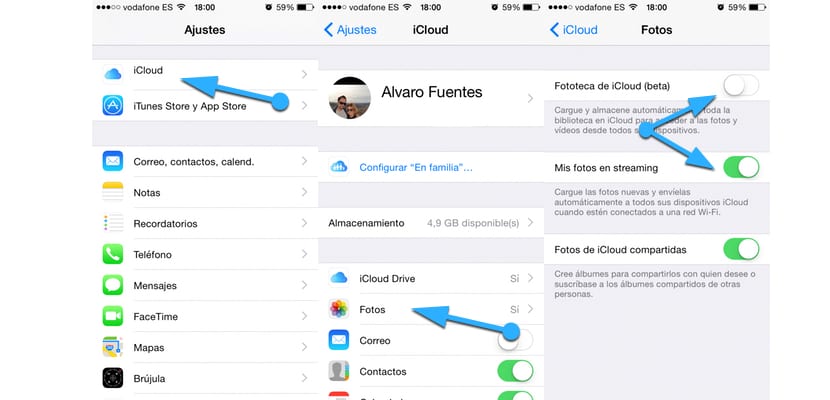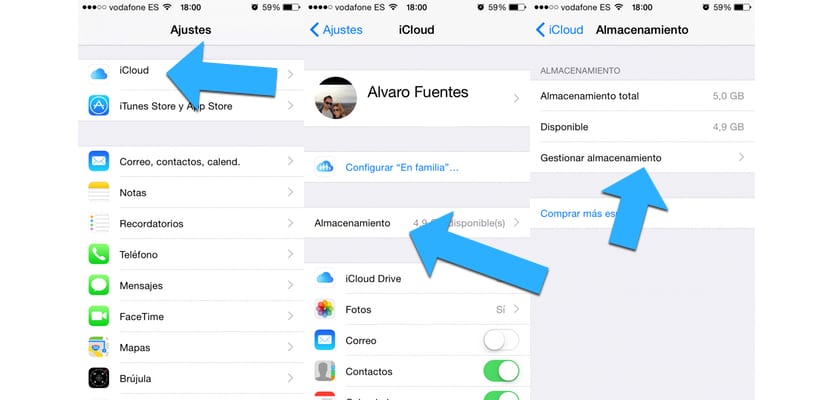Zaradi pomislekov glede zasebnosti, ki jih trpijo mnogi znane osebnosti Uporabniki zadnjih nekaj mesecev svojo jezo usmerjajo na storitev shranjevanja iCloud. Ob predpostavki, da bi se te težave lahko pojavile v kateri koli drugi storitvi za shranjevanje v oblaku, se pojavlja pogosta situacija. In vidimo, kako vse več ljudi raje nima svojih fotografij ali zasebnih podatkov v oblaku Apple. Torej, če nočete imeti svojih fotografij v iCloud, vas bomo vodili skozi nekaj korakov in različne metode, da boste lahko vse svoje fotografije varovali ... ne glede na to, ali so tvegane ali ne!
Da se prepričamo, da nobena od naših fotografij ne konča v iCloud, moramo najprej to vedeti: iCloud lahko shranjuje naše fotografije na različnih lokacijah. Glede na to bomo morali izvesti enega ali več naslednjih korakov.
Samodejno shranjevanje fotografij v iCloud
Vsakič, ko posnamemo fotografijo, jo iCloud morda samodejno shrani. Omejitev, s katero deluje iCloud, je do tisoč fotografij. Ko iCloud posname fotografijo, ki jo posnamete z napravo, je do njih dostopna iz katere koli druge naprave, ki je povezana s tem računom iCloud.
Da bi se temu izognili, sledite naslednjim korakom:
- Odprite "Nastavitve"
- Odprite razdelek »iCloud«
- Pojdi na "Fotografije"
- Spremenite polje »Moje fotografije v pretakanju«, da ga ponovno onemogočite ali omogočite.
- Polje "Fototeka iCloud" nadzoruje samodejno nalaganje in shranjevanje celotne knjižnice za dostop do fotografij in videoposnetkov iz drugih naprav.
Ne pozabite, da ga morate deaktivirati v kateri koli napravi, ki ste jo povezali z računom iCloud.
2. - Koloba ne vključujte v varnostno kopijo sistema.
Če varnostno kopirate celoten kolut v iCloud, ima lahko dostop do njega vsak, ki sistem obnovi iz enega od varnostnih kopij. To najlažje preprečite, če koluta ne vključite v varnostno kopijo. Paziti moramo le, da občasno shranjujemo svoje fotografije, da ne bomo imeli težav, če bomo po izključitvi te funkcije utrpeli napako z našo napravo.
- Odprite "Nastavitve"
- Pojdite na razdelek iCloud in vnesite "Storage"
- Vstopite v razdelek »Upravljanje pomnilnika«
- V razdelku "Kopije" kliknite kopijo naprave
- Izključite možnost "Knjižnica fotografij"
Ta postopek bomo morali izvesti v kateri koli napravi, ki smo jo povezali z našim računom iCloud.
Občasno počistite vsebino aplikacije Messages
Naši telefoni iPhone ali iPad tudi shranjujejo fotografije v aplikaciji Messages. To pomeni, da lahko vsak, ki obnovi varnostno kopijo, takoj dostopa do teh podatkov. Če nas skrbijo fotografije, ki smo jih pošiljali in prejemali prek aplikacije Messages, moramo zagotoviti, da to vsebino redno brišemo. Če želite to narediti varno, jih preprosto izbrišite v sami aplikaciji, tako da ostane prazna. Podatki niso shranjeni nikjer drugje, da bi jih morali pregledati.
Uporabite sinhronizacijo iTunes
Drug način, kako se izogniti nevarnosti naših informacij ali tveganju, da bomo padli v napačne roke, je uporaba iTunes namesto iCloud. Napravo lahko z iTunes varnostno kopiramo z vsemi njenimi podrobnostmi. Na ta način poskrbimo, da se naši podatki ali informacije ne prikažejo na internetu in da niso dovzetni za kakršen koli poskus kraje.
Delite z zdravo pametjo
Najpomembnejša metoda, ki jo naštevamo, je najstarejša od vseh: zdrava pamet. Ne delite fotografij ali zasebnih podatkov. Ko delite nekaj, kar vam lahko škoduje, izgubite nadzor nad njim, zato ne pozabite, da je prva oseba, ki je odgovorna za vašo varnost, vaša zdrava pamet.